A Microsoft a 2022. augusztusi frissítésben kiadott egy biztonsági fejlesztést az Excelhez. Ez a biztonsági fejlesztés letiltja a helytelen vagy hiányzó fájlkiterjesztésű Excel XLL-bővítményeket.
Az Excel XLL bővítmény fájlkiterjesztési követelményei
Az Excel XLL-bővítményfájlok érvényes fájlkiterjesztései .xll és .dll – Az Excel XLL más kiterjesztésű vagy fájlkiterjesztéssel nem rendelkező bővítményfájljai érvénytelenek, és az augusztusi frissítés alkalmazása után ezek az érvénytelen Excel XLL-bővítményfájlok le lesznek tiltva.
Ha egy Excel XLL-bővítmény le van tiltva, a felhasználók a következő riasztást fogják látni:
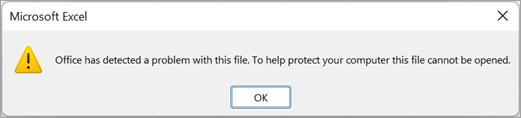
A régi viselkedés ideiglenes visszaállítása
A biztonsági fejlesztés ideiglenesen letiltható azon felhasználók és szervezetek számára, amelyek hiányzó vagy helytelen fájlkiterjesztésű Excel XLL-bővítményekre támaszkodnak. Ez segítséget nyújt a felhasználóknak, miközben az Excel XLL-bővítményei és a kapcsolódó megoldások a megfelelő fájlkiterjesztés használatára frissülnek. Ezt a mechanizmust a 2023. januári frissítés eltávolítja, ekkor a felhasználóknak érvényes fájlkiterjesztést kell használniuk az Excel XLL-bővítményekhez.
A régi működés visszaállítása és a hiányzó vagy helytelen fájlkiterjesztésű Excel XLL-bővítmények engedélyezése:
-
Nyissa meg a Beállításjegyzék Szerkesztő
Figyelmeztetés: A beállításjegyzék helytelen módosítása súlyosan károsíthatja a rendszert. Mielőtt módosítaná a beállításjegyzéket, javasoljuk, hogy készítsen biztonsági másolatot a számítógépen lévő értékes adatokról.
-
Adja hozzá az alábbi beállításjegyzékbeli értéket DWORD értékként:
-
Office 2013: Computer\HKEY_CURRENT_USER\Software\Microsoft\Office\15.0\Excel\Security\EnforceXllExtension
-
Office 2016, 2019, 2021, 365: Computer\HKEY_CURRENT_USER\Software\Microsoft\Office\16.0\Excel\Security\EnforceXllExtension
-
-
Állítsa az értéket 0-ra
-
Indítsa újra az Excelt
A biztonsági javítás újbóli engedélyezéséhez törölje a 2. lépésben létrehozott beállításjegyzék-értéket.










